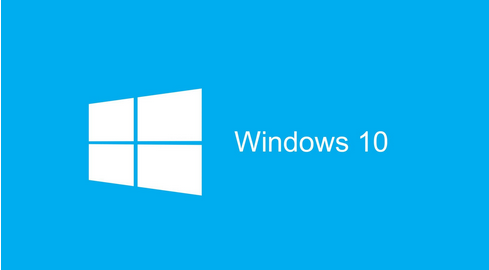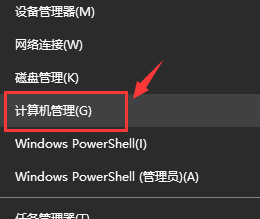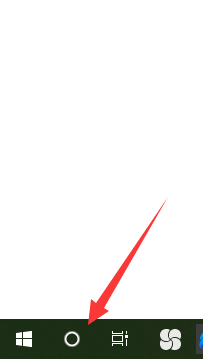- 编辑:飞飞系统
- 时间:2023-07-31
面对win10系统的使用,我们总是会遇到麻烦,尤其是从Win7/Win8升级后。电脑小白表示很茫然。为此,小编专门整理了这份win10无法打开应用商店的解决教程分享给大家。
win10应用商店是一个非常方便的功能。有了windows10应用商店,我们就不用到处寻找软件下载了。有些软件甚至可以在win10应用商店免费下载安装。但最近有网友遇到了win10应用商店打不开的问题。怎么会这样?我应该如何解决这个问题?下面小编就来说说如何解决Windows 10应用商店打不开的问题。
win10无法打开应用商店图文教程
单击“开始菜单”按钮并选择“设置”
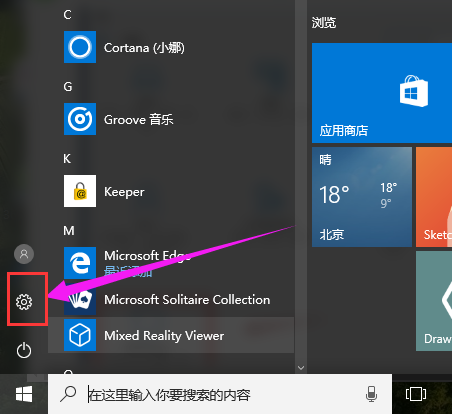 win10(图1)
win10(图1)
在设置界面中选择“系统和安全”
 win10(图2)
win10(图2)
点击“系统更新”,点击“检查更新”
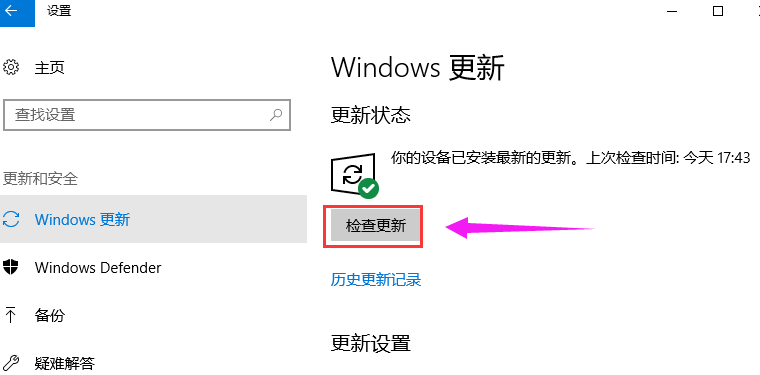 win10(图3)
win10(图3)
按组合快捷键“win+R”打开运行,输入命令:wsreset,点击确定按钮
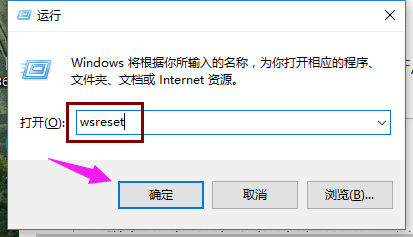 win10(图4)
win10(图4)
然后在任务栏搜索Powershell
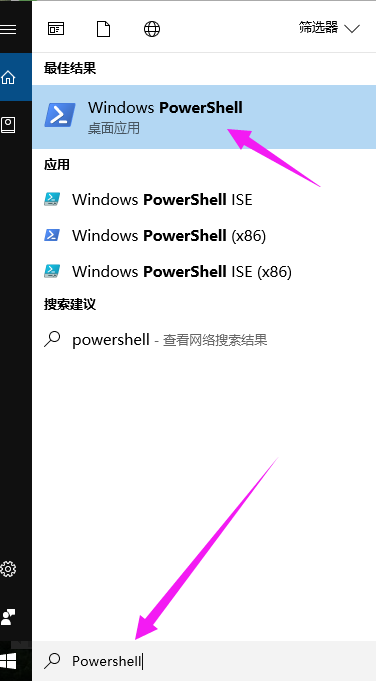 win10(图5)
win10(图5)
右键单击并选择“以管理员身份运行”
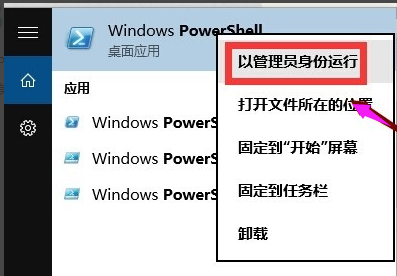 win10(图6)
win10(图6)
复制命令
$manifest=(Get-AppxPackage Microsoft.WindowsStore).InstallLocation + '\AppxManifest.xml' ;添加-AppxPackage -DisableDevelopmentMode -注册$manifest
点击Powershell桌面程序空白处的快捷键进行复制,然后回车
 win10(图7)
win10(图7)
复制下面的命令
获取AppXPackage -AllUsers | Foreach {Add-AppxPackage -DisableDevelopmentMode -Register '$($_.InstallLocation)\AppXManifest.xml'}
回车可以解决应用闪退或者无响应,系统自动执行
 win10(图8)
win10(图8)
以上就是win10无法打开应用商店的解决方法。如果需要其他教程,可以去“小白一键重装系统”官网。